Виправляємо помилку підключення до сервера Apple ID
Багато користувачів пристроїв на операційній системі iOS щодня стикаються з низкою труднощів. Нерідко вони виникають внаслідок появи неприємних помилок і технічних неполадок під час використання додатків, сервісів і різних утиліт.
«Помилка підключення до сервера Apple ID» - одна з найбільш часто з'являються проблем під час підключення до свого облікового запису Apple ID. Дана стаття розповість про різні методи, завдяки яким можна буде позбутися неприємного системного повідомлення і налагодити працездатність пристрою.
Виправлення помилки підключення до сервера Apple ID
В цілому не складе ніяких труднощів вирішити помилку. Досвідчені користувачі напевно знають схему, по якій слід рухатися для того, щоб налагодити підключення до Apple ID. Слід зауважити, що в окремих випадках поява помилки може провокуватися сервісом iTunes . Тому далі ми розглянемо варіанти вирішення проблем як з обліковим записом Apple ID, так і з труднощами при вході в iTunes на ПК.
Apple ID
Перший перелік способів допоможе вирішити проблеми безпосередньо з підключенням до Apple ID.
Спосіб 1: Перезавантаження пристрою
Стандартне нескладне дію, яке слід спробувати в найпершу чергу. На пристрої могли виникнути до виникнення несправностей, що і призвело до неможливості підключення до сервера Apple ID.
Читайте також: Як перезавантажити iPhone
Спосіб 2: Перевірка серверів Apple
Завжди є шанс того, що сервера компанії Apple відключені на деякий час через технічні робіт. Перевірити, чи дійсно сервера в даний момент не працюють досить просто, для цього необхідно:
- Перейти на сторінку «Стан системи» офіційного сайту компанії Apple.
- Знайти в численному списку необхідний нам «Apple ID».
- У тому випадку, якщо іконка поряд з назвою буде зеленого кольору, тоді сервера працюють в звичайному режимі. Якщо ж значок червоного кольору - тоді дійсно сервера Apple тимчасово відключені.
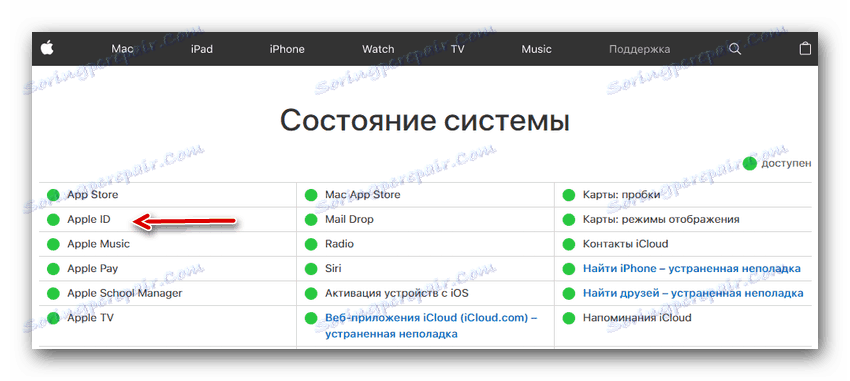 Спосіб 3: Перевірка з'єднання
Спосіб 3: Перевірка з'єднання
При неможливості підключення до мережевих сервісів варто перевірити своє підключення до інтернету. Якщо неполадки з інтернетом все-таки спостерігаються, в такому випадку слід переключити свою увагу на вирішення проблем із з'єднанням.
Спосіб 4: Перевірка дати
Для нормальної роботи служб Apple на пристрої повинні бути виставлені актуальні настройки дати та часу. Перевірити ці параметри можна дуже просто - через настройки. Для цього робимо наступне:
- Відкриваємо «Налаштування» пристрою.
- Знаходимо розділ «Основні», заходимо в нього.
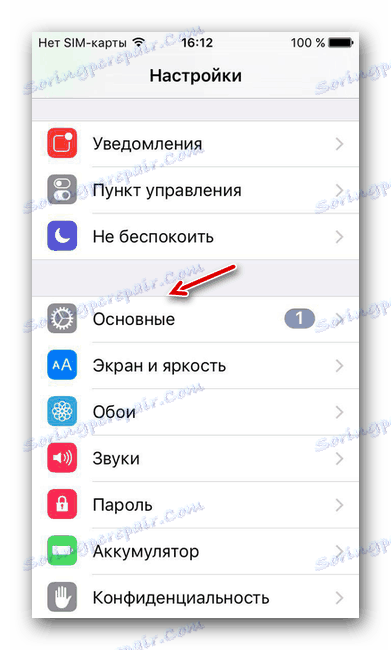
- Знаходимо в самому низу списку пункт «Дата і час», натискаємо на нього.
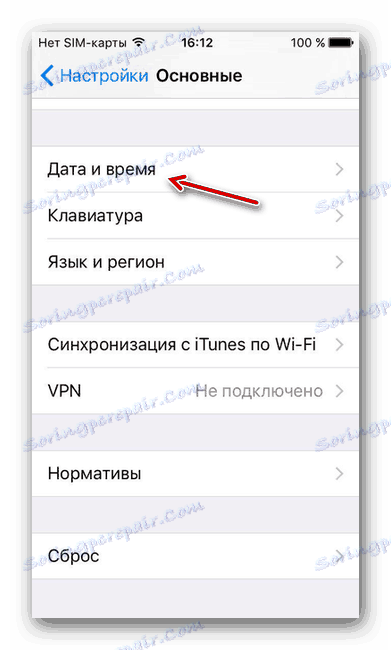
- Робимо перевірку налаштувань дати і часу, які в даний момент встановлено на пристрої і в разі чого міняємо їх на сьогоднішні. В цьому ж меню є можливість дозволити системі встановити ці параметри, робиться це за допомогою кнопки «Автоматично».
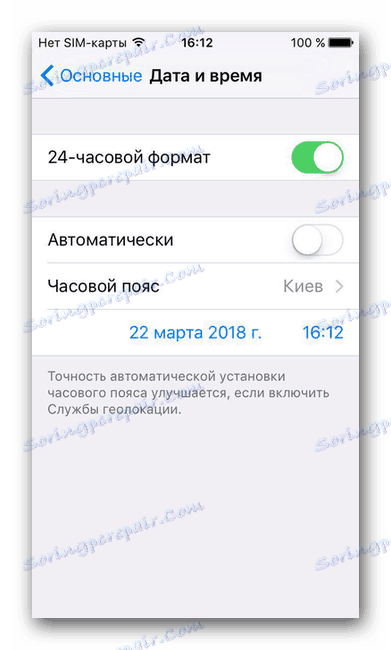
Спосіб 5: Перевірка версії iOS
Необхідно постійно стежити за останніми оновленнями операційної системи і виробляти їх установку. Не виключено, що проблема з підключенням до Apple ID полягає саме в неправильній версії системи iOS на пристрої. Для того, щоб перевірити наявність нових оновлень і встановити їх, необхідно:
- Зайти в «Налаштування» пристрою.
- Знайти в списку розділ «Основні» і зайти в нього.
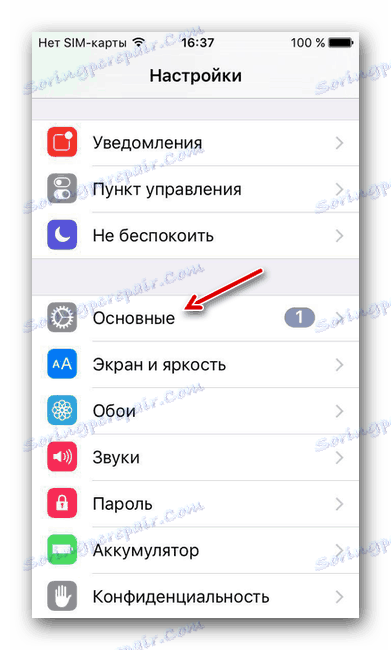
- Знайти пункт «Оновлення ПЗ» і натиснути на цю функцію.
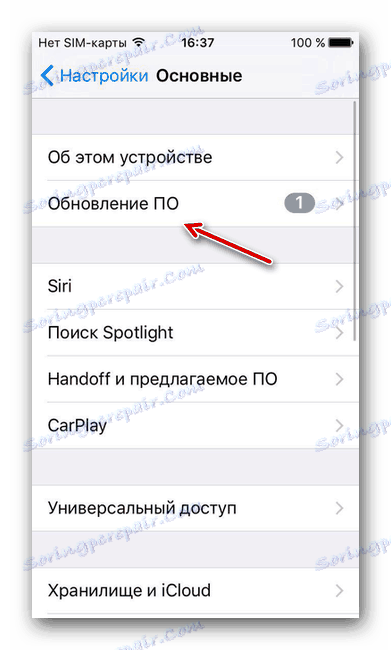
- Завдяки вбудованій інструкції провести оновлення пристрою до останньої версії.

Спосіб 6: Повторний вхід
Одним із способів вирішення проблеми є вихід з облікового запису Apple ID і наступний повторний вхід в нього. Зробити це можна, якщо:
- Відкрити «Налаштування» з відповідного меню.
- Знайти розділ «iTunes Store і App Store» і зайти в нього.
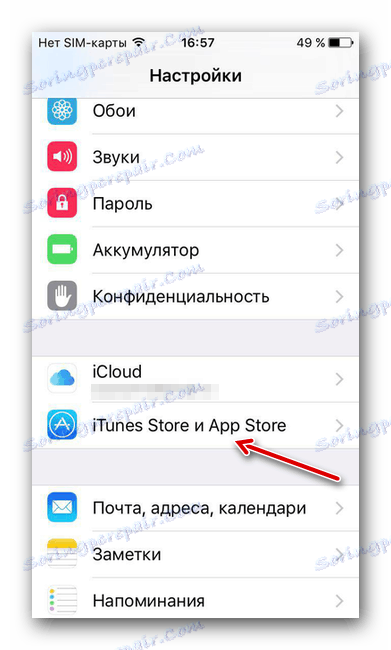
- Натиснути на рядок «Apple ID», в якій вказано діючий поштову адресу облікового запису.
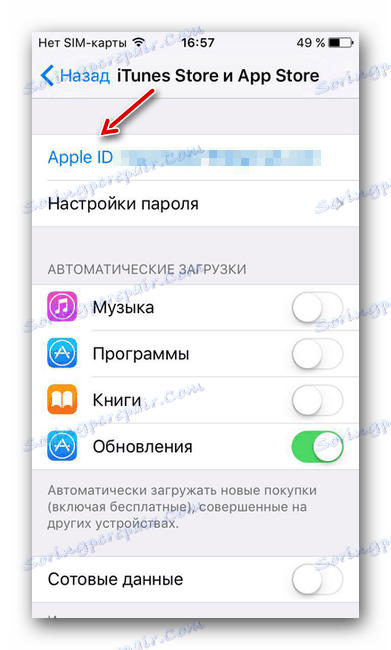
- Вибрати функцію виходу з облікового запису за допомогою кнопки "Вийти".
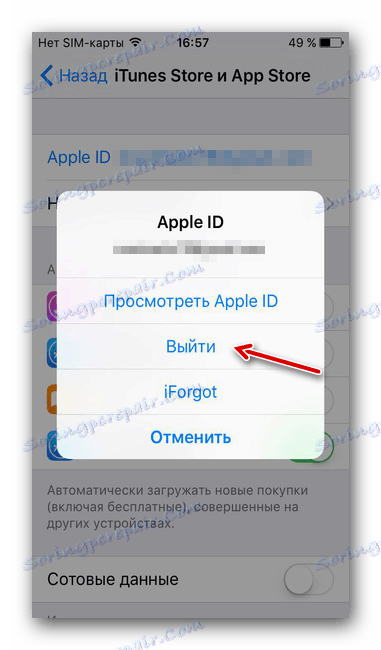
- Перезавантажити пристрій.
- Відкрити «Налаштування» і зайти в розділ, вказаний в п.2, після чого зробити повторний вхід в акаунт.
Спосіб 7: Скидання пристрою
Останній спосіб, який допоможе якщо інші методи не змогли допомогти. Слід зауважити, що перед початком рекомендується зробити backup всієї необхідної інформації.
Читайте також: Як створити резервну копію iPhone, iPod або iPad
Виконати повний скидання до заводських налаштувань можна, якщо:
- Відкрити «Налаштування» з відповідного меню.
- Знайти розділ «Основні» і зайти в нього.
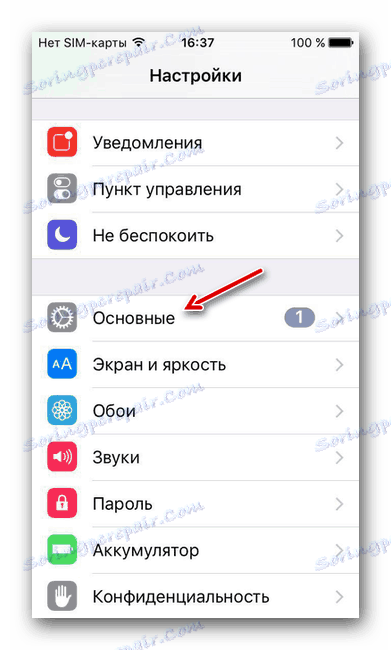
- Опуститися в самий низ сторінки і знайти розділ «Скидання».
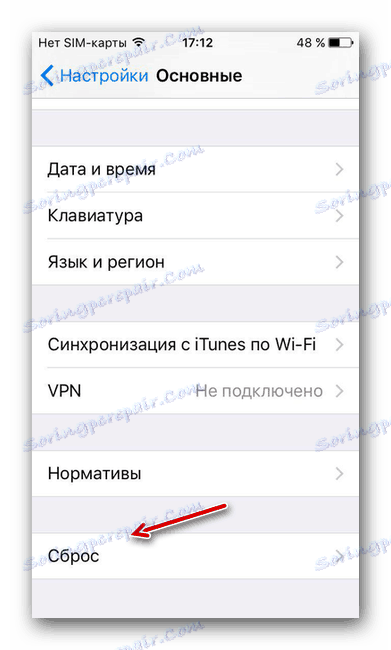
- Натиснути на пункт «Стерти контент і налаштування».
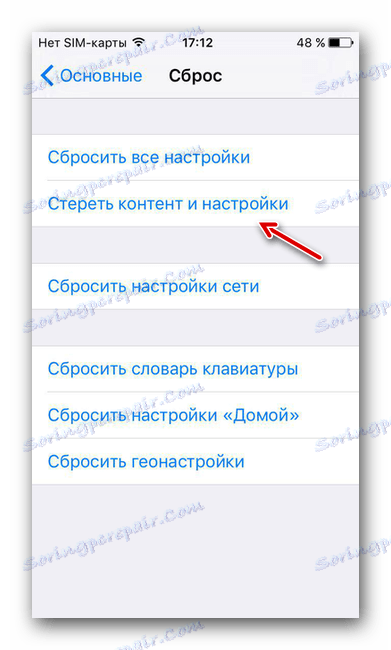
- Натиснути на кнопку «Стерти iPhone», тим самим підтвердивши повне скидання пристрою до заводських налаштувань.
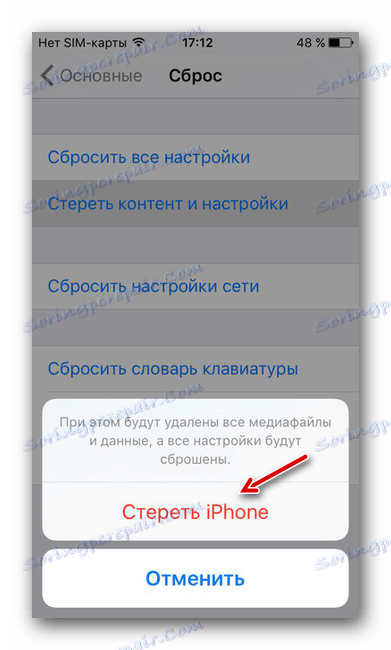
iTunes
Ці способи призначені для тих користувачів, які отримують повідомлення про помилку під час використання програми iTunes на своєму персональному комп'ютері або MacBook.
Спосіб 1: Перевірка з'єднання
У випадку з iTunes, приблизно половина проблем з'являється через погане інтернет-з'єднання. Нестабільність мережі може викликати різні помилки при спробі підключення до сервісу.
Спосіб 2: Відключення антивіруса
Антивірусні утиліти можуть порушувати працездатність додатки, тим самим провокуючи появу помилок. Для перевірки слід на якийсь час вимкнути весь антивірусний софт, після чого зробити спробу входу в аккаунт.
Спосіб 3: Перевірка версії iTunes
Наявність актуальної версії додатка необхідно для нормальної роботи. Перевірити наявність нових оновлень iTunes можна, якщо:
- Знайти в верхній частині вікна кнопку «Довідка» і натиснути на неї.
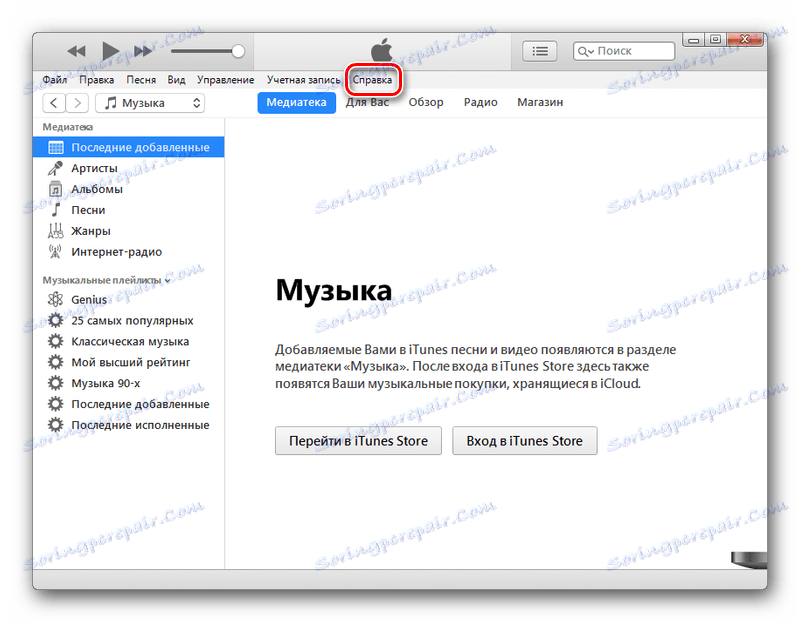
- Натиснути у спливаючому меню на пункт «Оновлення», після чого перевірити наявність нової версії програми.
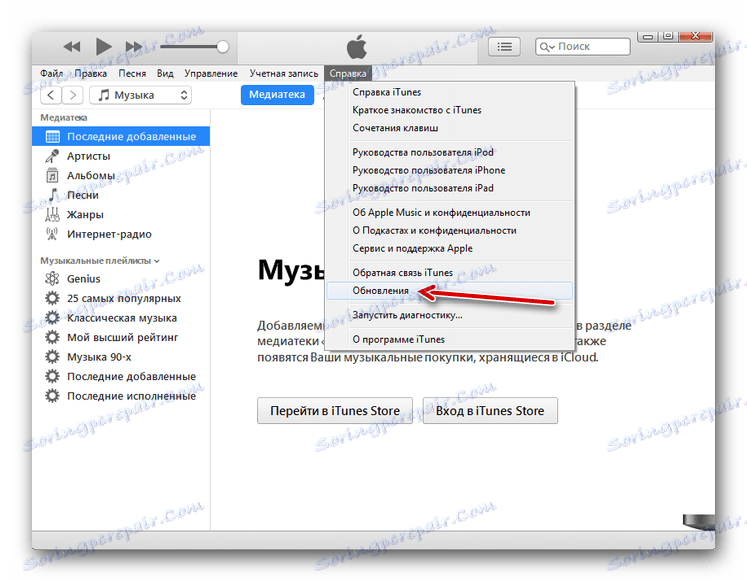
Всі описані методи допоможуть при появі помилки підключення до сервера Apple ID. Сподіваємося, що стаття змогла допомогти вам.